Google Chrome thực tế đã được chấp nhận rộng rãi là trình duyệt tốt nhất cho người dùng máy tính để bàn và máy tính xách tay. Nếu bạn ở khoảng 10 năm trước, ngay sau khi phát hành Chrome, thì đó vẫn là ngai vàng Firefox. Nếu chúng ta quay lại 10 năm nữa, Internet Explorer đã đánh bại Netscape. Mọi thứ thay đổi nhanh chóng, phải không?
Quay ngược đồng hồ, trình duyệt weren Thoát bỏ qua tiếng ồn ào như hiện nay. Các thanh công cụ đã xuất hiện từ trước, nhưng các plugin và nội dung mạnh mẽ hơn bao giờ hết. Hôm nay, trình duyệt của bạn có thể thực hiện rất nhiều điều thú vị cho bạn, bao gồm thông báo cho bạn về bất kỳ mục đích nào mà bạn đưa ra.
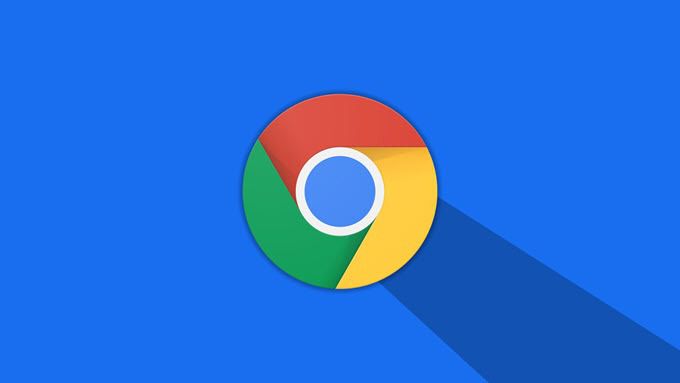
Tuy nhiên, chức năng ở cấp độ này có thể tạo ra một trình duyệt tiếng ồn ầm ĩ. Khi tuổi thọ của hồ sơ người dùng trình duyệt của bạn kéo dài và bạn truy cập nhiều trang web hơn, thông báo của bạn có thể bắt đầu hơi bận rộn. Nếu bạn đã từng khởi động Google Chrome vào một danh sách dài các sự kiện thông báo xảy ra kể từ lần cuối bạn đóng nó, bạn sẽ biết những gì Ý tôi là!
Vậy, làm thế nào để chúng tôi lấy lại trình duyệt của mình và làm cho nó yên tĩnh trở lại? Trong bài viết này, hãy để nói về cách chúng ta có thể dừng một trang web từ khi gửi thông báo trong Google Chrome. Tuy nhiên, trước tiên, hãy tìm hiểu về chúng.
Thông báo Chrome là gì?
Thỉnh thoảng, bạn sẽ bắt gặp một websitethat xin phép bạn gửi thông báo.

Lời nhắc này xuất hiện ngay bên dưới thanh địa chỉ trong Chrome, phía trên thanh dấu trang (nếu được bật). Đôi khi, cửa sổ bật lên này hoàn toàn ngẫu nhiên và không được yêu cầu, thông thường, trong trường hợp này, nó tốt nhất để tiết lộ lời nhắc hoặc chặn chúng. Tuy nhiên, đôi khi bạn sẽ thấy yêu cầu này khi bạn cố gắng bật một tính năng nhất định trên trang web.
In_content_1 all: [300x250] / dfp: [640x360]->Chrome sử dụng một cái gì đó gọi là thông báo của Toast. Một cái bánh mì nướng là một yếu tố cửa sổ không theo phương thức, không phô trương, hiển thị văn bản sắp hết hạn. Chúng đã trở nên rất phổ biến gần đây, nhưng vì vậy, các công cụ Windows thường được sử dụng.
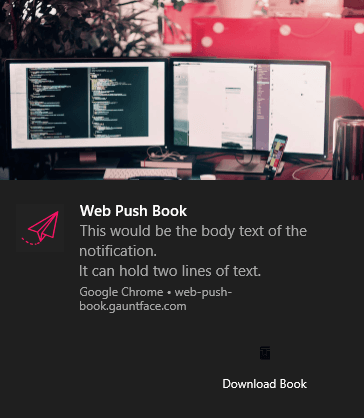
Thông báo bánh mì nướng của Chrome có thể rất linh hoạt. Chúng có thể bao gồm hình ảnh, văn bản, biểu tượng, nút hành động và hơn thế nữa.
Một ví dụ về dịch vụ web đưa hệ thống thông báo của Chrome vào sử dụng tốt là Keepa. Keepa cho phép bạn theo dõi giá sản phẩm trên Amazon và cảnh báo bạn khi chúng đạt đến một ngưỡng nhất định. Trong Google Chrome, người dùng có thể chọn nhận thông báo khi điều này xảy ra.
Cách ngăn chặn trang web gửi thông báo Chrome
Bạn có thể thấy mình trong tình huống bạn đã bật thông báo một trang web kết thúc khá đáng ghét.Thay vì truy cập trang web và dựa vào chúng để tích hợp sẵn để bạn vô hiệu hóa thông báo của họ, bạn có thể truy cập thẳng vào cài đặt của Google Chrome để kiểm soát điều này.
Bước đầu tiên là truy cập cài đặt của Google Chrome bằng cách vào menu Cài đặt.
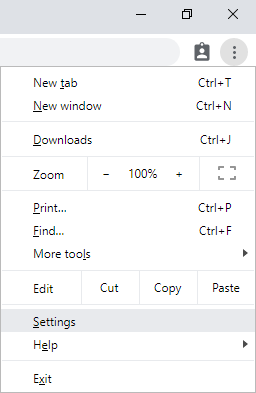
Cuộn xuống cuối trang này và nhấp vào Nâng cao. Bảng đầu tiên bạn nên xem được gắn nhãn Quyền riêng tư và bảo mật.

Trong bảng này, nhấp vào hàng Cài đặt trang. Thao tác này sẽ đưa bạn đến một trang có bảng tương tự và trong đó, tìm và nhấp vào Thông báo.

Đây là tùy chọn hàng thứ năm từ trên cùng.
Trên trang sau, bạn sẽ có một danh sách tất cả các tên miền mà bạn đã cho phép hoặc chặn thông báo. Để chặn thông báo từ một trang web mà trước đây bạn đã cho phép chúng, hãy nhấp vào biểu tượng trình đơn bánh mì kẹp thịt và chọn Chặn. Bạn có thể làm tương tự đối với các thông báo bị chặn mà bạn muốn cho phép bằng cách chọn Cho phép.
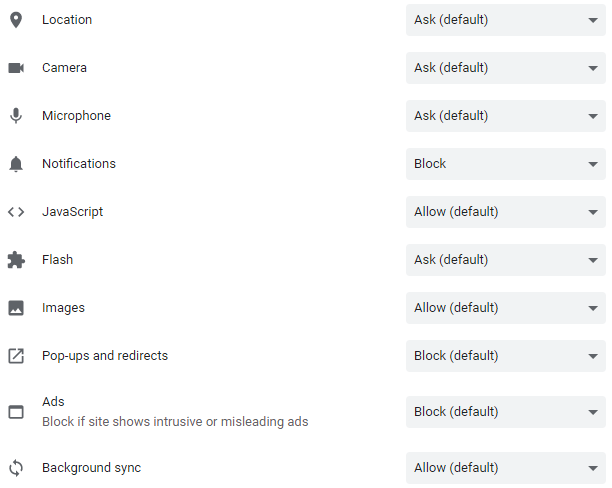
bên trái của biểu tượng menu hamburger cho mỗi miền bị chặn và được phép sẽ là biểu tượng mũi tên phải. Nhấp vào nó sẽ cho phép bạn xóa dữ liệu khỏi trang web đó, đặt lại hoàn toàn tất cả các quyền hoặc đặt lại từng quyền riêng lẻ. Các quyền này bao gồm các tùy chọn cho vị trí, máy ảnh, micrô, âm thanh và cho phép Flash trong Chrome.
Mặc dù nó ẩn sâu trong cài đặt của Chrome, cuối cùng bạn cũng có thể quay lại trình duyệt yên tĩnh của mình bằng cách làm theo hướng dẫn này! Đừng băn khoăn nếu bạn vô tình cho phép hoặc chặn một trang web gửi thông báo cho bạn. Nó luôn có thể được hoàn tác bằng các bước này.